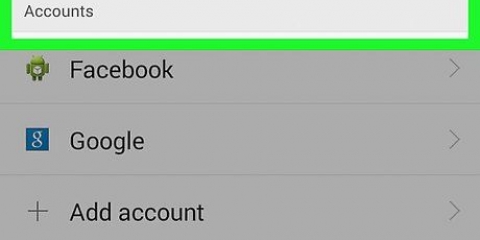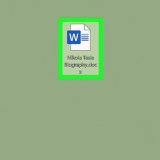3. Du kan se hvor mye minne du kan spare ved å utføre video- eller bildekomprimering. 4. Du kan slette den opprinnelige filen eller ta en sikkerhetskopi i skyen. 5. Det komprimerte bildet eller videoen forblir på telefonen. 6. I gjennomsnitt lagres omtrent 50 % av den opprinnelige størrelsen på filen. (Eksempel: 5 spillejobber med bilder vil være 2.5 spillejobber) 4. Trykk på "Avansert" alternativet. Dette er i rullegardinlisten over alternativer. 5. Trykk på alternativet `Partisjon sdcard`. Det er i rullegardinlisten over alternativer i Avansert-menyen. 6. Trykk på den eksterne størrelsen. Denne størrelsen må være mindre enn størrelsen på minnekortet. 7. Trykk på størrelsen som skal byttes. Dette bør være null. 8. Vent noen øyeblikk. 9. Velg `+++++gå tilbake+++++`. 10. Velg "start systemet på nytt nå". 11. Slå på telefonen. 12. Installer Link2SD-appen. Det er i listen over apper på telefonen din. 1. 3. Trykk på Link2SD-appen. 14. Klikk på `Tillat` superbrukertillatelser. 15. Velg "Ext2". Dette alternativet vises i et popup-vindu. 16. Velg "Ok" for å starte på nytt. 17. Trykk på Link2SD-appen. 18. Trykk på "Filter"-ikonet øverst på skjermen. 19. Trykk på alternativet `På internt`. 20. Trykk på `Alternativ`-ikonet. 21. Trykk på alternativet "Velg flere". 22. Trykk på `Alternativ`-ikonet. 23. Trykk på alternativet "Opprett lenke". 24. Trykk "Koble til applikasjonsfil". 25. Trykk `Koble til dalvik cache-fil`. 26. Trykk `Koble bibliotekfiler`. 27. Trykk `Ok`. 28. Vent noen øyeblikk. 29. Trykk `Ok`. Du har nå flyttet appene og andre data til SD-kortet ditt. Sikkerhetskopier innholdet på minnekortet før du overfører data til et SD-kort. Sørg for at telefonen er ladet for å unngå avbrudd. Du må rote telefonen før du overfører data til et SD-kort.
Øke det interne minnet til en android-telefon
Innhold
Hvis du ikke har nok ledig lagringsplass på Android-telefonen din, kan du få mer internminne ved å bruke forskjellige metoder. For å øke telefonens minne betydelig, kan du overføre data til et Secure Digital-kort (SD). Andre raske alternativer inkluderer sletting av bufrede data og store nedlastinger, midlertidig deaktivering av apper og sletting av bilder og videoer.
Trinn
Metode 1 av 6: Fjern uønskede nedlastinger

1. Trykk på «Nedlastinger»-appen. «Nedlastinger»-appen er i listen over apper på din Android.

2. Trykk på menyikonet øverst til høyre på skjermen.

3. Trykk og hold en nedlasting. Velg uønskede nedlastinger ved å trykke og holde nede i noen sekunder.

4. Gjenta denne prosedyren om nødvendig.

5. Trykk på papirkurvikonet for å slette. Uønskede nedlastinger vil bli fjernet permanent, og du vil sitte igjen med mer internt minne.
Metode 2 av 6: Deaktivering av Bloatware

1. Trykk på "Innstillinger"-ikonet i applisten din.

2. Sveip "Alle"-fanen. Sveip over "Alle"-fanen øverst i midten av skjermen for en fullstendig liste over alle applikasjoner på Android-en din.

3. Trykk på appen for å slå av.

4. Trykk på `Deaktiver`-fanen. Det vises en melding om at andre applikasjoner også kan bli berørt, men det er ok fordi du ikke avinstallerer appen helt.

5. Trykk `Ok`.

6. Trykk på `Slett data`-fanen. Det er i delen for appinformasjon.

7. Trykk på "Tøm buffer"-fanen. Det er i delen for appinformasjon. Nå har du avinstallert uønsket programvare og økt internminnet.
Metode 3 av 6: Slett bufrede data for Android-apper

1. Trykk på "Innstillinger"-ikonet. Dette ikonet er i listen over apper på din Android.

2. Trykk "Lagring".

3. Trykk "bufrede data".

4. Trykk "OK" for å slette bufrede data for alle apper. Du har nå slettet informasjonskapsler og sidene lastes inn raskere.
Metode 4 av 6: Sletting av bilder og videoer

1. Trykk på Google Foto-appen. Det er i listen over apper på Android.

2. Trykk på Meny.

3. Trykk på fanen "Innstillinger".

4. Trykk "Sikkerhetskopiering" & Synkronisering`.
Bilder som ikke er sikkerhetskopiert, vises med et skyikon med en bolt gjennom.

5. Trykk på tilbakepilen. Trykk på pilen øverst til venstre på skjermen for å gå tilbake til hovedskjermen.

6. Trykk på Foto-ikonet nederst på skjermen.

7. Trykk og hold på et bilde. Trykk og hold på alle videoene og bildene du vil slette. Et hakemerke vises når bildet er valgt.

8. Gjenta denne prosedyren om nødvendig.

9. Trykk på "Trash"-ikonet. Søppelbøtteikonet er øverst til høyre på skjermen.

10. Trykk "Slett". En melding vil be om å bekrefte at du vil slette de valgte bildene. Trykk "Slett" for å fjerne bilder og videoer permanent fra Google Foto-appen.
Metode 5 av 6: Installer og kjør GOM Saver
1. Last ned GOM Saver-appen fra Google Play Store.
2. Start GOM Saver. Standardmodus vil bli satt.
Metode 6 av 6: Overfør data til et SD-kort
1. Last ned Link2SD-appen. Last ned appen fra Google Play Store.
2. Slå av telefonen.
Bruk volumknappene for å navigere og hjem/hjem-knappen for å velge, siden berøring ikke vil fungere i gjenopprettingsmodus.
3. Trykk på Link2SD-appen. Applikasjonen er i listen over apper.
Tips
Artikler om emnet "Øke det interne minnet til en android-telefon"
Оцените, пожалуйста статью
Lignende
Populær